ここより、本文です。
メジャーなメールソフトに対応した サンプルキーボードです。
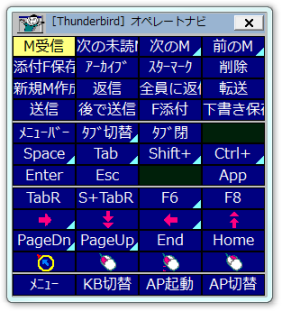
オペレートナビTT サンプルキーボード
「Thunderbird」
| キートップ | 定義 | 操作 |
|---|---|---|
| M受信 | F5 | 新着メッセージを受信 |
| 次の未読 | N | 次の未読メッセージ |
| 次のM | F | 次のメッセージ |
| 前のM | B | 前のメッセージ |
| 添付F保存 | F10 ; F ; A | 添付ファイル |
| アーカイブ | A | アーカイブ (メッセージを保管) |
| スターマーク | S | スターマークを付ける/外す |
| 削除 | Del | 削除 |
| 新規M作成 | Ctrl + N | 新しいメッセージを作成 |
| 返信 | Ctrl + R | 返信 (送信者のみ) |
| 全員に返信 | Ctrl + Shift + R | 全員に返信 |
| 転送 | Ctrl + L | 転送 |
| 送信 | Ctrl + Enter | メッセージを今すぐ送信 |
| 後で送信 | Ctrl + Shift + Enter | メッセージを後で送信 |
| F添付 | Ctrl + Shift + A | ファイルを添付する |
| 下書き保存 | Ctrl + S | 編集メッセージを下書き保存する |
| メニューバー | F10 ; ↓ ; ←(repeat) | メニューバーを表示する |
| タブ切替 | Ctrl + Tab | タブを切り替える |
| タブ閉 | Ctrl + W | タブを閉じる |
| Space | Space | 下へスクロール / 選択・決定 など |
| Tab | Tab | Tabキーによるフォーカス移動 |
| Shift+ | Shift(ロック) |
一時的にShiftロック状態にする。 【例】「Shift+Space」上へページスクロール ※ [Shift+]キーを2回押すと恒久的なロック状態となります。ロック解除は[Shift+]キーをもう一度押してください。 |
| Ctrl+ | Ctrl(ロック) |
一時的にCtrlロック状態にする。 【例】「Ctrl+マウスクリック」メッセージリストでの複数同時選択 ※ [Ctrl+]キーを2回押すと恒久的なロック状態となります。ロック解除は[Ctrl+]キーをもう一度押してください。 |
| Enter | Enter | 決定 など |
| Esc | Escape | キャンセル / 閉じる など |
| App | Application ;↓(repeat) | コンテキストメニューの表示 |
| TabR | Tab (repeat) | Tabキーによる連続的フォーカス移動 |
| S+TabR | Shift + Tab (repeat) | Tabキー(逆方向)による連続的フォーカス移動 |
| F6 | F6 | 次のペインへフォーカス移動 |
| F8 | F8 | メッセージペインを表示/隠す |
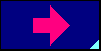 |
→ | 右へ移動 / スレッドを広げる |
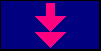 |
↓ (repeat) | 下へ連続的に移動 |
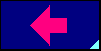 |
← | 左へ移動 / スレッドを折りたたむ |
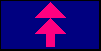 |
↑ (repeat) | 上へ連続的に移動 |
| PageDn | Page down | 下へスクロール |
| PageUp | Page up | 上へスクロール |
| End | End | 一番下へスクロール |
| Home | Home | 一番上へスクロール |
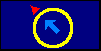 |
マウス移動 | マウスカーソル移動 |
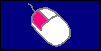 |
左クリック | マウスクリック |
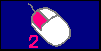 |
ダブルクリック | テキスト選択(単語単位) |
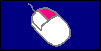 |
右クリック;↓(repeat) | 右クリックメニューの表示 |
※ 詳細な操作方法については、Thunderbirdのヘルプなどをご覧ください。